フォーム項目の修正と削除
フォーム部品の入力項目を移動・修正・削除する手順をご案内します。
・修正したいフォームのページを開いておきます
※1行フォームを選択肢フォームに等、フォーム項目の種類を変更することはできません。新しい項目を追加して、種類を選択し直します。
フォーム項目の追加
1)修正したいフォーム項目の上で、[要素]と表示される部分でクリックします
→[フォーム設定]ボタンは、右パネルに青いボタンの下までスクロールを下げると表示されます
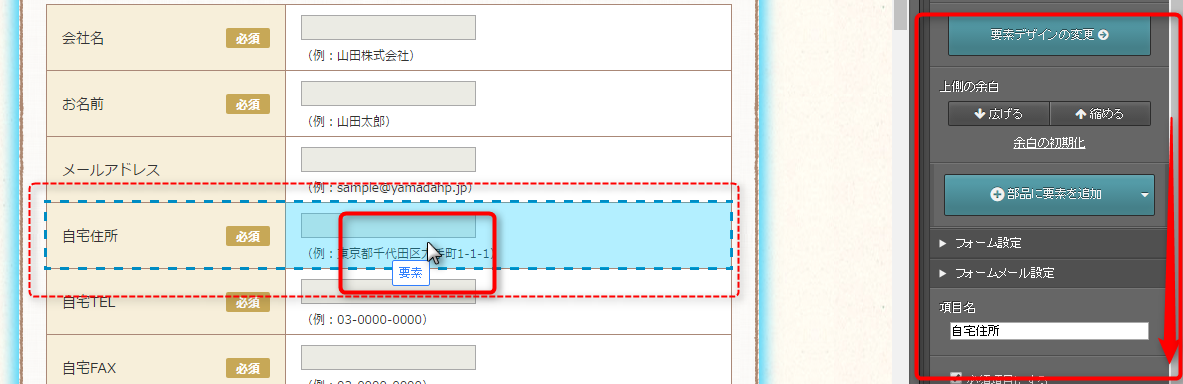

2)右パネル(要素)の下方で、フォーム項目を修正します
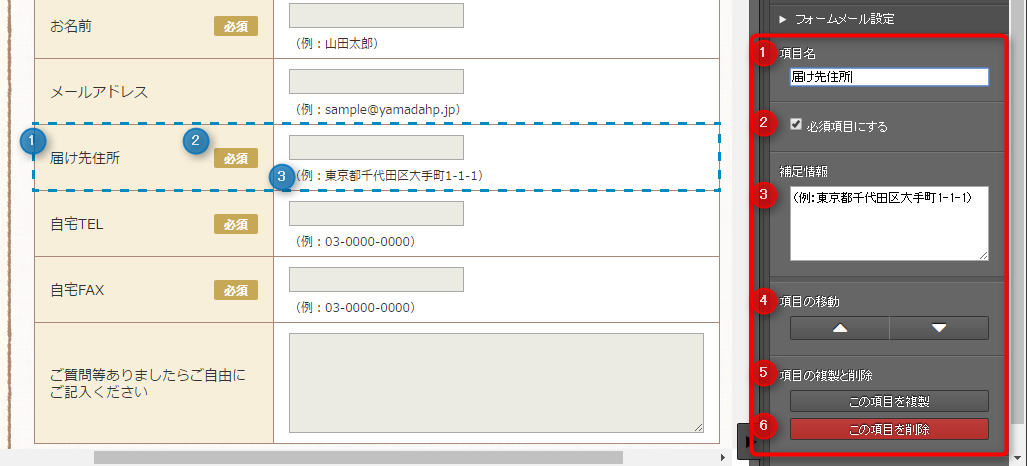
右パネルの赤い番号の部分に入力すると、青い同番号の部分に表示されます
| 番号 | 編集項目 | 説明 |
|---|---|---|
| 1 | 項目名 | 左側の見出しとして表示します |
| 2 | 必須項目にする | 見出しに「必須」マークがつき、未入力の場合はフォーム送信できません。 |
| 3 | 補足説明 | 入力欄下に補足説明を表示します |
| 4 | 項目の移動 | 入力項目を上下に移動します |
| 5 | この項目を複製 | 選択した項目を複製します |
| 6 | この項目を削除 | 選択した項目を削除します |
右パネル以外のところをクリックして、変更を確定します
手順は以上です。
- 更新した内容をホームページに反映させるには、左パネルで、更新したページの[更新]ボタンをクリックします。
- [公開中のページを見る]より、実際のページからフォームのテスト送信をしましょう
マニュアル更新情報
2024年2月21日
スマホサイトに関するマニュアルを更新いたしました。
・スマホサイトに関わる設定
2023年9月1日
新機能の追加に伴い、下記のページを追加いたしました。
・ブログ部品とは
└ブログ部品の追加方法
└ブログ部品の削除方法
└ブログ部品の更新方法
└記事の編集方法
└記事設定の機能解説
2023年2月20日
GoogleAnalyticsの仕様変更に伴い、下記のページを追加いたしました。
・GoogleAnalyticsの最新版を追加で設定する
※すでにGoogleAnalyticsに登録済みの方向け
各種ダウンロード資料
ホームページ更新画面の
基本操作(印刷版PDF資料)

A4カラー印刷用
印刷版PDFはこちらをクリック


